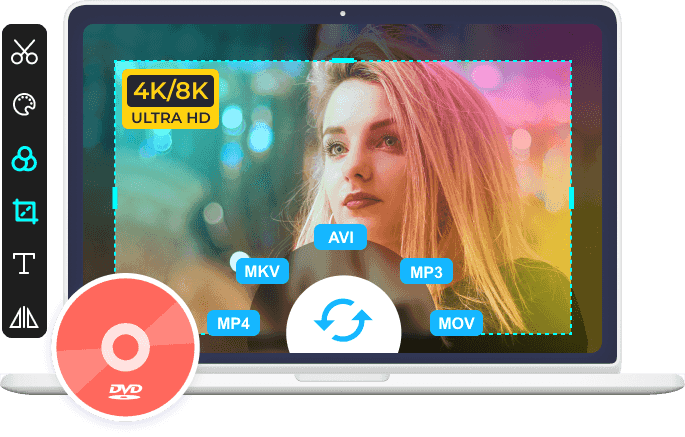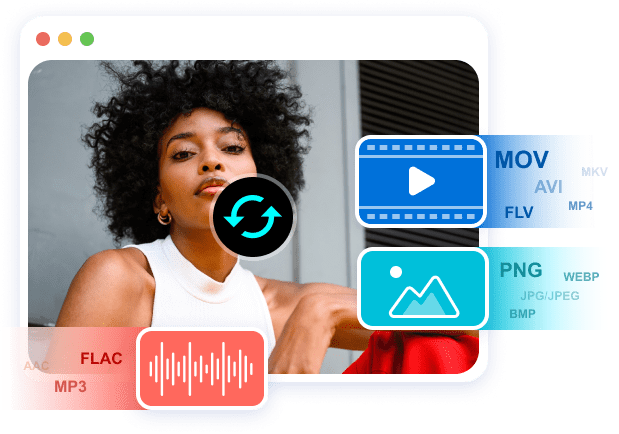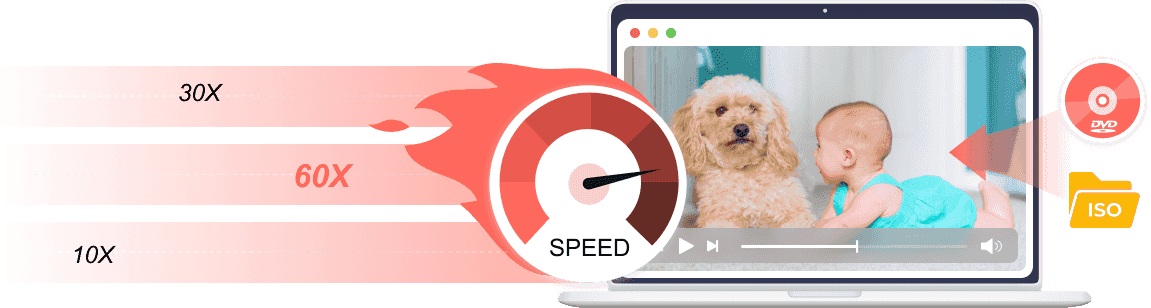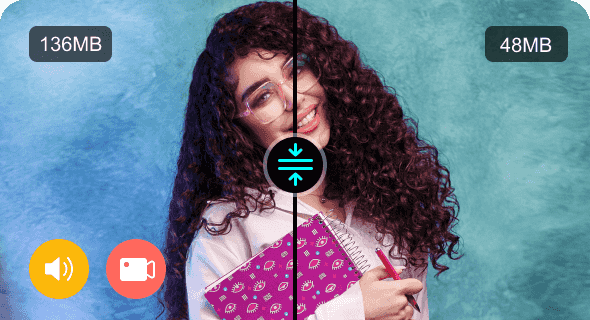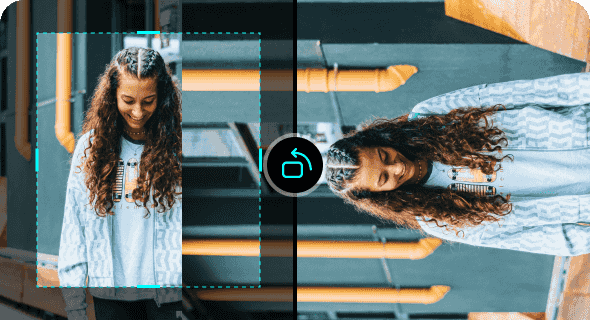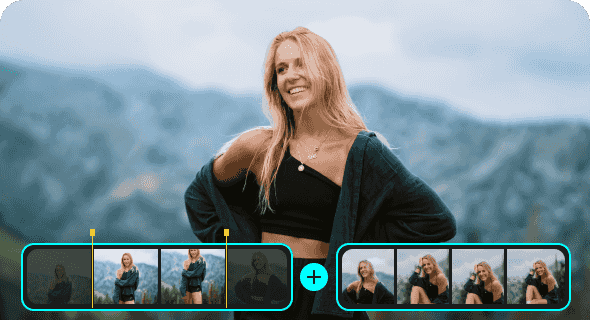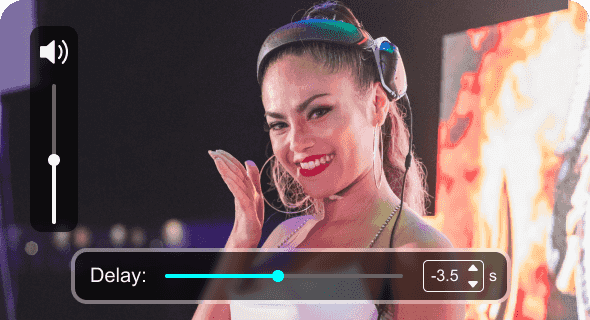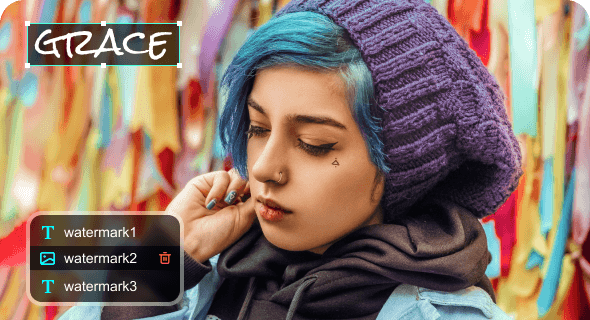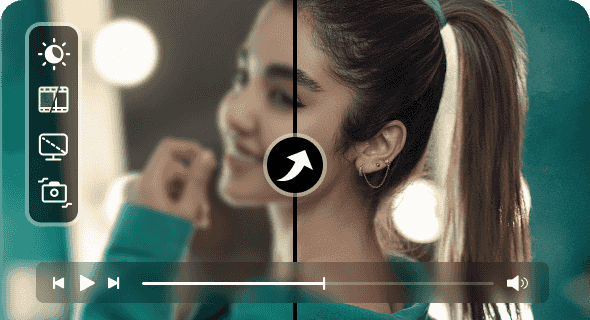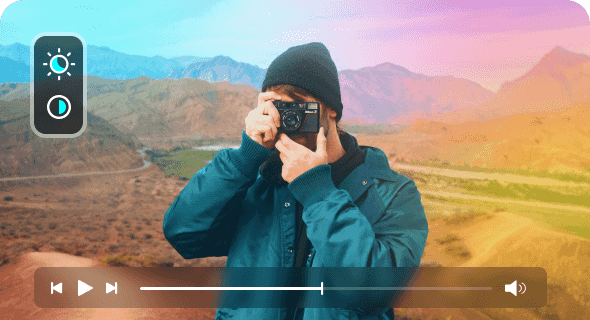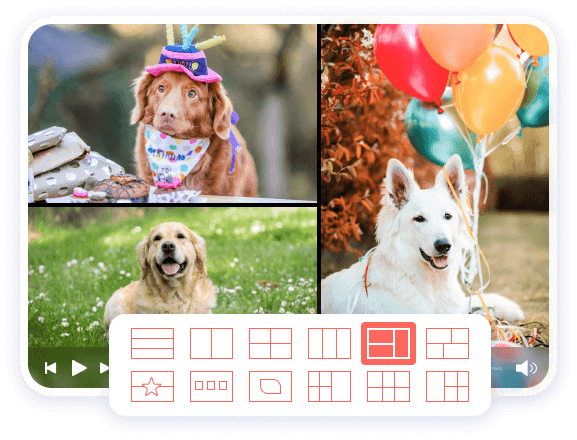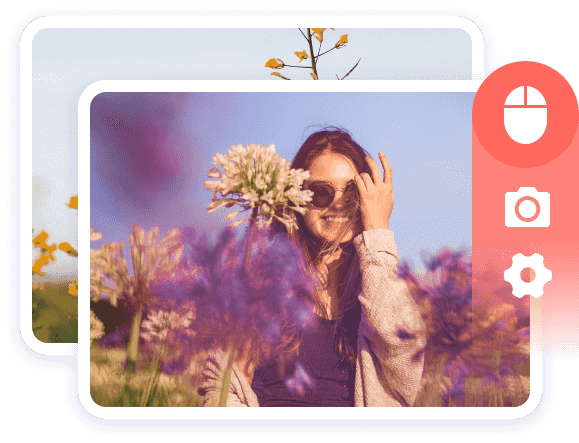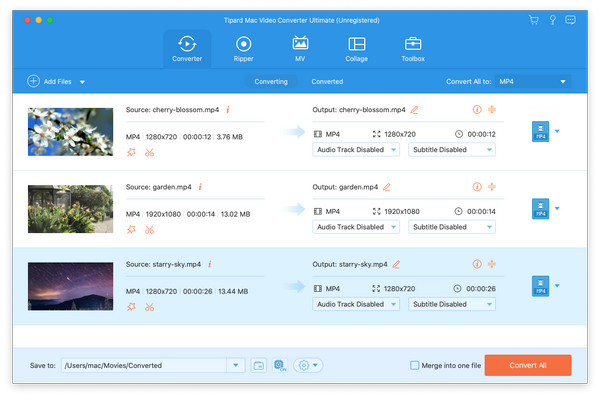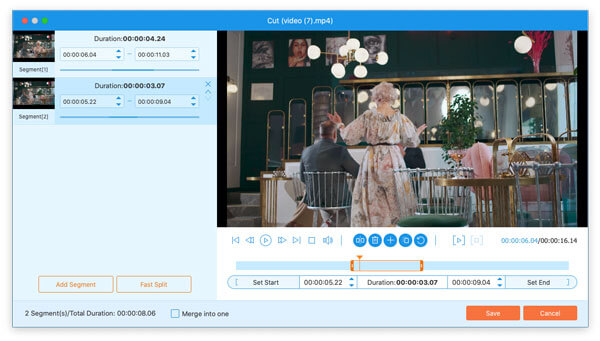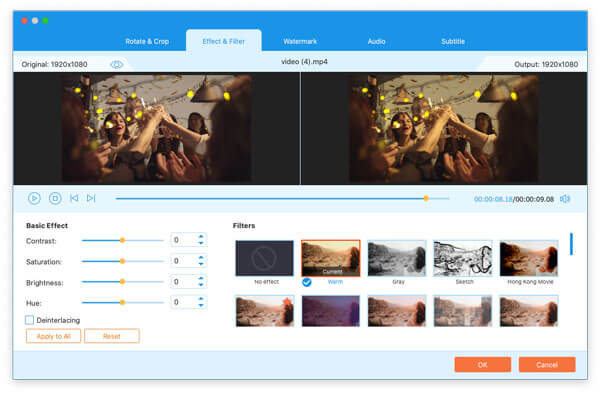-
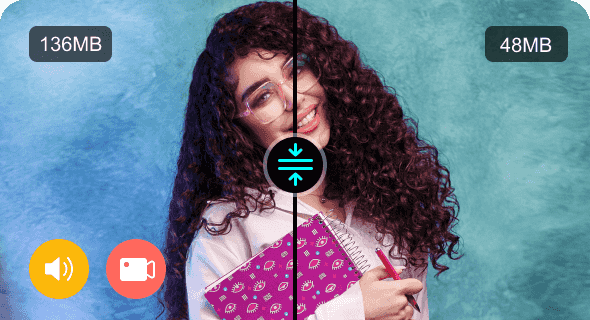
Si la taille de votre vidéo ou audio est trop grande, vous pouvez utiliser Tipard Mac Video Converter Ultimate pour réduire la taille de votre vidéo ou audio sur Mac. Ce logiciel fournit l'outil de compression vidéo et de compression audio. Et vous pouvez les utiliser pour réduire la taille de votre vidéo ou audio en fonction de vos besoins en faisant glisser la barre de compression.
-
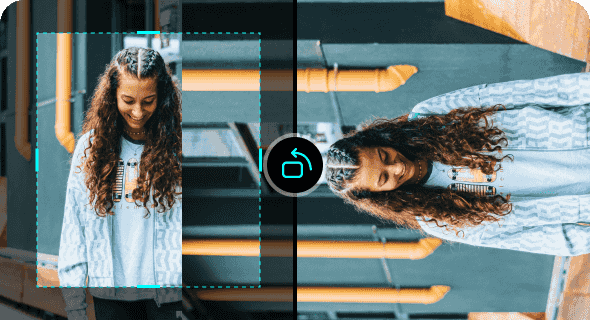
Vous pouvez recadrer des vidéos pour supprimer la partie indésirable, les bords sombres, la boîte aux lettres, la boxe de pilier et la boxe de fenêtre. Si votre vidéo est enregistrée par un iPhone ou d'autres appareils mobiles, qui s'affiche sur un petit écran, vous pouvez l'utiliser pour faire pivoter la vidéo afin de la faire jouer complètement. En outre, vous pouvez retourner les vidéos horizontalement et verticalement.
-
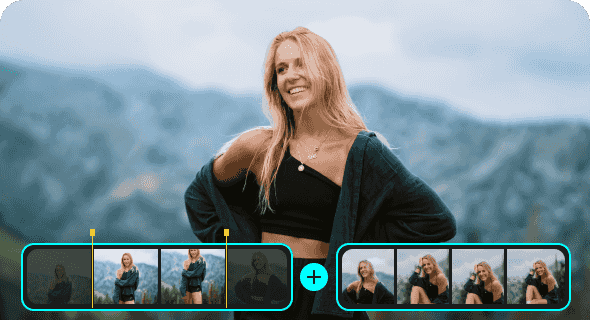
Tipard Mac Video Converter Ultimate offre la fonction Clip qui vous permet de diviser une vidéo en plusieurs parties sur Mac. Et vous pouvez utiliser cette fonctionnalité pour couper des vidéos afin de supprimer les parties indésirables de votre vidéo. De plus, ce logiciel fournit l'outil Video Merger qui vous permet de combiner plusieurs vidéos en une seule sur Mac.
-
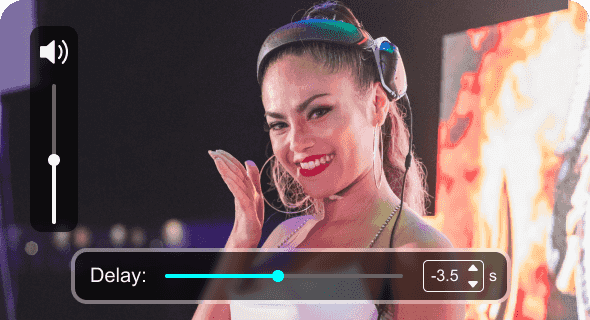
Vous pouvez ajouter une piste audio ou multi-audio à la vidéo comme vous le souhaitez avec Tipard Mac Video Converter Ultimate. Si vous souhaitez remplacer le fichier audio non synchronisé de la vidéo et l'animer avec un autre fichier audio, vous pouvez également l'utiliser. Si vous pensez que le volume de votre vidéo est trop faible, vous pouvez utiliser le Mac Volume Booster pour régler le volume.
-
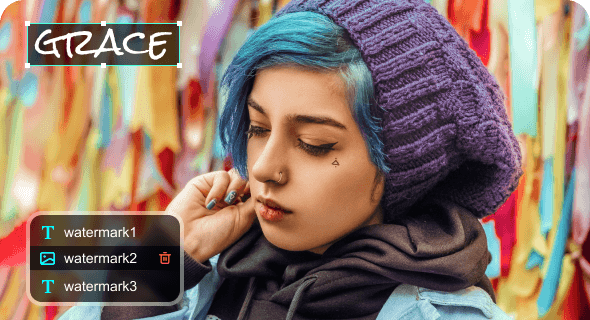
Vous pouvez également utiliser Tipard Mac Video Converter pour ajouter le filigrane de texte ou d'image à votre vidéo sur Mac. Et vous pouvez personnaliser votre filigrane en modifiant sa police, sa taille, sa couleur, sa position, son opacité, etc. En outre, vous pouvez utiliser Video Watermark Remover pour supprimer le filigrane de votre vidéo sur votre ordinateur Mac.
-
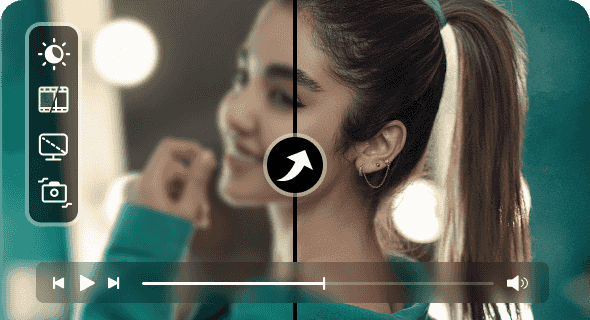
La fonction Video Enhancer peut vous aider à obtenir une superbe qualité vidéo, à optimiser la luminosité et le contraste et à supprimer le bruit de votre vidéo. Cette fonction peut également réduire le mouvement de secousse dans vos vidéos, ce qui peut rendre les vidéos plus claires. Ainsi, vous pouvez utiliser Tipard Mac Video Converter pour améliorer facilement la qualité de votre vidéo sur Mac.
-

Vous pouvez également utiliser Tipard Mac Video Converter Ultimate pour ajouter des fichiers de sous-titres externes aux vidéos ou supprimer les sous-titres logiciels d'une vidéo sur votre ordinateur Mac. Les formats de sous-titres pris en charge sont *.srt, *.ssa et *.ass. De plus, ce logiciel prend en charge la modification de la police, de la taille, de la couleur, etc. de vos sous-titres en fonction de vos besoins.
-
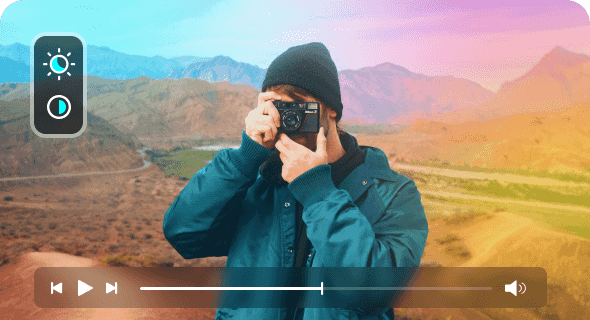
Il existe un grand nombre de filtres dans Tipard Mac Video Converter Ultimate. Et vous pouvez ajouter des filtres aux vidéos sur Mac à votre guise pour rendre vos vidéos plus belles. De plus, vous pouvez ajuster les effets de vos vidéos en modifiant la luminosité, le contraste, la saturation et la teinte de vos vidéos sur votre ordinateur Mac.
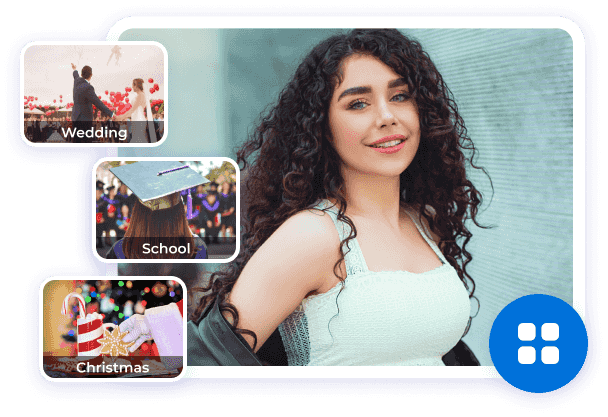
 Aller à la version Mac
Aller à la version Mac Aller à la version Windows
Aller à la version Windows